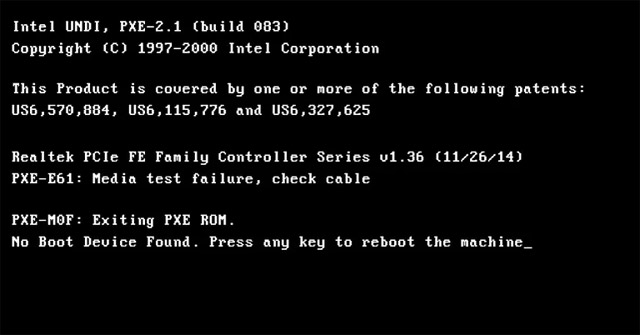Các lỗi PXE-E61 có liên quan đến Preboot eXecution Environment (PXE) – được hỗ trợ bởi một số bo mạch chủ. PXE là một chế độ khởi động đặc biệt cho phép máy tính tìm kiếm và tải một hệ điều hành có khả năng khởi động qua mạng thay vì từ một ổ đĩa cứng cục bộ.
Khi nào thông báo lỗi PXE-E61 xuất hiện trên máy tính?
Thông thường, thông báo lỗi PXE-E61 xuất hiện trên máy tính khi người dùng vô tình khởi động một thiết bị mạng không thực sự tồn tại. Điều này thường do cài đặt được định cấu hình sai trong BIOS nhưng cũng có thể là do ổ cứng hỏng.
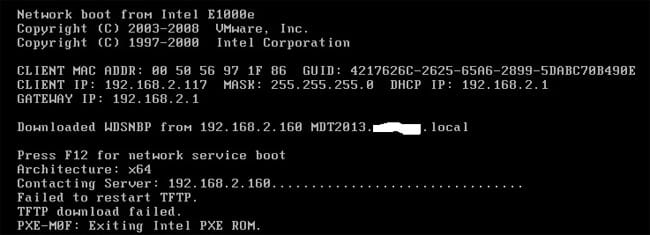
Đây là những lỗi phổ biến nhất liên quan đến PXE:
- PXE-E61: Media test failure, check cable
- PXE-M0F: Exiting Intel PXE ROM.
- PXE-M0F: Exiting Intel Boot Agent.
- No Boot Device Found. Press any key to reboot the machine.
Các lỗi PXE-E61 xuất hiện trước khi máy tính khởi động, thường là trong văn bản màu trắng trên nền đen, và đi kèm với văn bản bổ sung được hiển thị phía trên lỗi.
Cách khắc phục lỗi PXE-E61
1. Hãy thay đổi thứ tự khởi động trong BIOS để khởi động từ ổ cứng thay vì mạng. Điều này sẽ buộc BIOS phải tìm một hệ điều hành được cài đặt trên một ổ đĩa cứng cục bộ, đó là cách hầu hết các máy tính được thiết lập.
Lưu ý quan trọng: Hãy cố gắng hết sức để hoàn thành bước này. Thay đổi việc tìm menu Boot và đảm bảo màn hình Boot Drive Order (hoặc tên tương tự) hiển thị ổ đĩa cứng, chứ không xuất hiện “No Boot Drive.”
2. Nếu BIOS không phát hiện ổ cứng, hãy tắt máy tính, mở vỏ máy tính (nếu bạn đang sử dụng máy tính để bàn) và đảm bảo cáp HDD được gắn đúng cách.
Lưu ý: Nếu cáp được kết nối an toàn và ổ đĩa cứng vẫn không được phát hiện, bạn có thể cần phải thay thế ổ đĩa cứng. Trước khi bạn thực hiện, hãy chắc chắn rằng nó thực sự đã bị hỏng bằng cách sử dụng một chương trình thử nghiệm ổ cứng (nếu nó không hoạt động, thì các chương trình đó cũng sẽ không tìm thấy ổ cứng).
3. Nếu bạn đang cố gắng khởi động từ thiết bị USB như ổ cứng gắn ngoài, hãy đảm bảo thiết bị thực sự có thể khởi động được. Nếu không, BIOS sẽ tìm một thiết bị khác để khởi động và có thể cố gắng sử dụng mạng, do đó phát sinh lỗi PXE-E61.
Bạn có thể sử dụng một chương trình như Rufus để tạo một thiết bị USB có khả năng khởi động.
Ngoài ra, hãy kiểm tra kỹ xem thứ tự khởi động có được cấu hình để khởi động từ USB hay không, thiết bị đã được kết nối hoàn toàn chưa và cổng USB không bị lỗi – thử di chuyển thiết bị sang một cổng USB khác nếu bạn không chắc chắn về điều này.
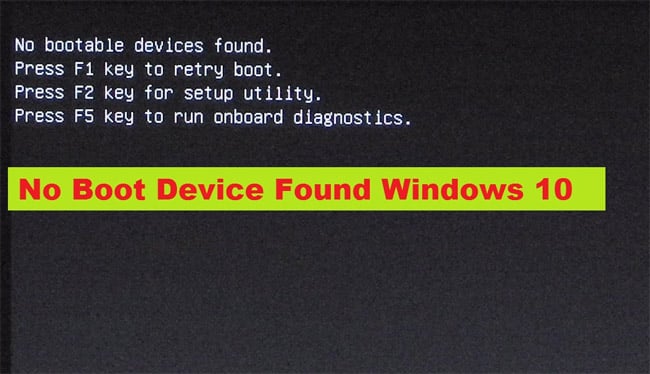
4. Vào BIOS và vô hiệu hóa PXE nếu bạn không thực sự muốn sử dụng nó. Nó sẽ được gọi là Boot to Network hoặc Ethernet, và thường được tìm thấy trong menu Boot.
5. Nếu bạn muốn sử dụng PXE để khởi động vào một thiết bị mạng, kiểm tra xem cáp mạng đã được cắm đúng chưa. Nếu không có kết nối chắc chắn, PXE sẽ không thể kết nối qua mạng và sẽ tạo ra lỗi PXE-E61.
Thay thế cáp mới nếu bạn nghi ngờ rằng cáp cũ đã bị hỏng.
6. Cập nhật driver card mạng để sửa lỗi PXE-E61. Driver đã lỗi thời hoặc bị hỏng có thể ngăn máy tính truy cập vào mạng, điều này sẽ ngăn PXE hoạt động bình thường.
Lưu ý: Vì bạn hầu như không thể khởi động máy tính của mình để cập nhật driver mạng, hãy cố gắng khởi động trong Safe Mode hoặc thay đổi thứ tự khởi động để sử dụng ổ cứng cục bộ trước tiên. Sau khi cập nhật driver card mạng, hãy thử khởi động lại từ mạng một lần nữa.
7. Reset BIOS. Nếu lỗi PXE-E61 là do cài đặt BIOS bị định cấu hình sai, việc đặt lại BIOS về các tùy chọn mặc định của nó sẽ có thể xóa lỗi.
Xem thêm:
- Cách khắc phục lỗi 401 Unauthorized error
- Cách khắc phục lỗi 408 Request Timeout
- Sửa nhanh lỗi “This site can’t be reached” trên trình duyệt Chrome
- Kích hoạt chế độ Safe Mode trong Windows 7
- Cách vào Safe Mode Windows 10 khi khởi động